Az FFmpeg használata az MKV átalakításához MP4 Lossless-re
- "Hogyan lehet az MKV-t egyszerűen MP4-re konvertálni az FFmpeg segítségével?"
- "FFmpeg az MKV-ről MP4-re konvertálás nélkül."
- "Hogyan lehet átalakítani az MKV-t MP4-re a terminálban?"
- "MKV konvertálása MP4-re a folyamatban megtekinthető kimeneti fájl segítségével"
Láthatjuk ezeket az online kérdéseket vagy kérdéseket arról, hogyan kell az FFmpeg-et használni az MKV MP4-re való konvertálására. Összehasonlítja a többi online MKV-vel az MP4 konverterekkel és az MKV-től az MP4-átalakítóig, az FFmpeg másnak tűnik, és kezdetben nehéz kezelni. De ne aggódj, hogy elolvashatod ezt a cikket, hogy kitaláljuk, mi az FFmpeg és hogyan lehet az MKV-t MP4-re konvertálni könnyedén.
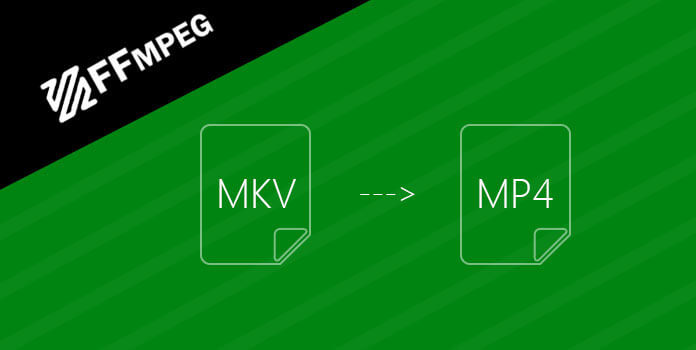
Az FFmpeg az ingyenes cross-platform konverter, amely lehetővé teszi az MKV átalakítását MP4-re és más videó formátumokra. És az FFmpeg segítségével mentheti és rögzítheti a médiafájlokat is szabadon. Nem kapja meg a közös MKV-t az MP4 interfészhez, például a "Fájl hozzáadása" "Kimeneti formátum" és más gombok segítségével. Pontosabban, az .mkv konvertálása .mp4-re az FFmpeg-rel gyorsabb, mint a közös videó konverterek, mint az Audacity, Handbrake és mások.
Főbb jellemzők:
Dekódolhatsz, kódolhatsz, átkódolhatsz, muxolhatsz, demuxozhatsz, streamelhetsz, szűrhetsz és játszhatsz bármit, amit emberek és gépek létrehoztak. Az FFmpeg pedig kompatibilis a Linux, a Mac OS, a Microsoft Windows és más platformokkal. Sok olyan FFmpeg eszköz létezik, mint az ffmpeg, az ffserver, az ffplay és az ffprobe, amelyek lehetővé teszik a multimédia fájlok egyablakos kezelését. Miután megnyitotta az ffmpeg.org webhelyet, megdöbbenhet a fekete alapú kezelőfelület, amelynek csak egy üres része kell kitölteni. Töltsön el egy percet az alábbi útmutatás elolvasásával az MKV MP4 formátumba konvertálásához az FFmpeg veszteségmentesen.
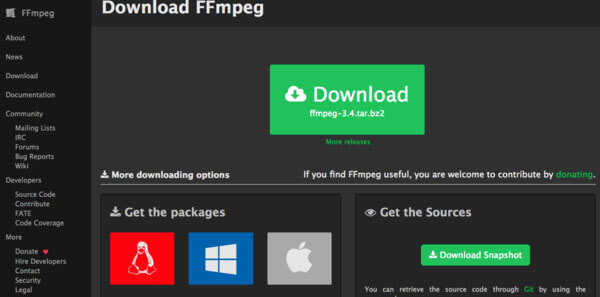
Töltse le és telepítse az FFmpeg-et PC / Mac rendszeren
Nyissa meg a www.ffmpeg.org oldalt és kattintson a hatalmas zöld "Letöltés" ikonra. Kiválaszthatja az FFmpeg verzióit és a telepítendő operációs rendszert, beleértve az OS X-et, a Windows-ot és a Linuxot is.
Konvertálja az MKV-t MP4-be a terminálról a PC / Mac FFmpeg használatával
Keresse meg az MPVNXX-re konvertálni kívánt MKV videót. Ezután futtathatja az alábbi parancsot egy MKV átalakításához MP4-re a terminálon.
ffmpeg -i my_movie.mkv -vcodec copy -acodec copy my_movie.mp4
Ezután az MKV-t MP4-re veszteségmentesre lehet átalakítani Mac, PC és egyéb platformokon ingyenesen.
Ha még mindig úgy érzi, hogy megérti a fenti MKV-t az MP4 FFmpeg konverziójához, akkor egy másik MKV-t kaphat az MP4-átalakítóval, könnyen kezelhető felülettel. Ez az AnyMP4 Video Converter Ultimate, amely gyors konverziós sebességgel és legmagasabb videóminőséggel képes az MKV MP4-re konvertálni. Az egész interfész jól megtervezett mindenféle szűrővel egyszerűen. Több video-szerkesztő szűrőt is kaphat az átalakított MKV és MP4 fájlok videó beállításainak és videó hatásainak testreszabásához Windows és Mac számítógépeken. Egy szóban, Video Converter Ultimate Az alkalmazás képes kielégíteni a napi videó- és hangkezelést, így nem kell az FFMPEG-t használni az MKV MP4-re való konvertálásához.
MKV videók hozzáadása az FFmpeg alternatív videó konverteréhez
A AnyMP4 Video Converter Ultimate-t ingyenesen letöltheti az AnyMP4 hivatalos oldaláról. Mac felhasználók számára a Video Converter Ultimate-ot az "Alkalmazás" mappába kell húzni az FFmpeg alternatív alkalmazás telepítésének befejezéséhez. Indítsa el az FFmpeg alternatívát Windows vagy Mac számítógépen. Érintse meg a "Fájl hozzáadása" elemet az eszköztárban. A felbukkanó ablakban kiválaszthatja, hogy melyik MKV videót importálja.
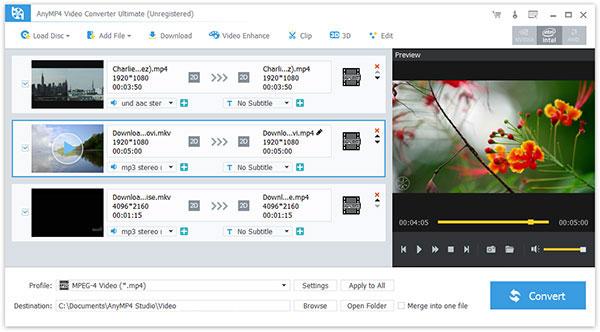
MKV videóhatás szerkesztése
Érintse meg a "Szerkesztés" gombot a jobb felső sarokban, hogy belépjen az MKV videó szerkesztő oldalába. A videót elforgathatja, beállíthatja az 3D beállításait, kivághatja a videót, hozzáadhat videót, növelheti a videó minőségét, és elsősorban vízjelet adhat hozzá. Ezenkívül a főfelületen a "Video Enhance" opciót is választhatja az alacsonyabb felbontású videó nagyobb felbontású felbontásához.
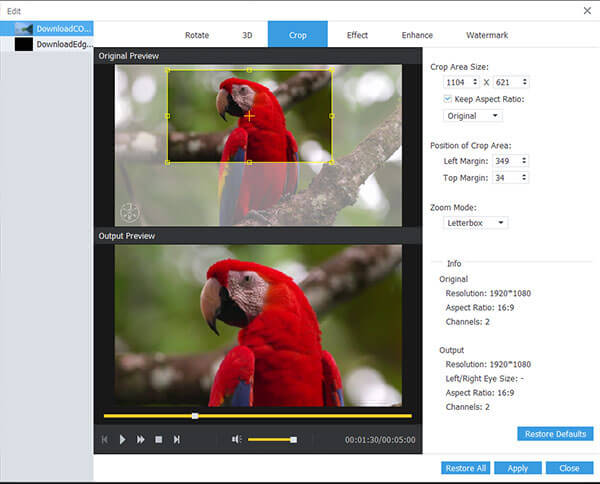
Konvertálja az MKV-t MP4-re FFmpeg alternatívával
A legördülő "Profil" menüből válassza az "4K H.265 / HEVC Video (*. Mp4)" lehetőséget. Az MKV fájlok MP4-re történő konvertálásán kívül érintse meg az "Alkalmazás mindenkinek" elemet. A "Tallózás" gombra kattintva kiválaszthatja bármelyik mappát, amellyel az átalakított MKV-t MP4 videóba mentheti a "Cél" mezőben. Azt is támogatja, hogy egyesítse az MKV videókat egy MKV fájlba, majd MP4-re konvertálja. Érintse meg a "Konvertálás" gombot, hogy az MKV videók MP4 videóvá való átalakításához PC-n vagy Mac-en kiváló minőségű legyen.
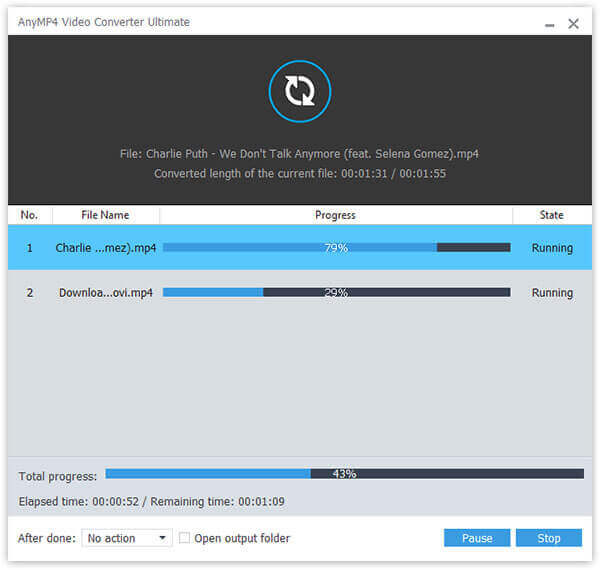
Kiválaszthatja az FFmpeg-et, hogy az MKV-t MP4-re konvertálja a terminálról. Vagy megkeresheti a könnyebb megoldást az MKV MP4-re történő konvertálásához a Video Converter Ultimate segítségével, ultraszéles sebességgel. Valójában az utóbbi videó konverter jobban megfelel a legtöbb felhasználónak, ami leegyszerűsítette az összes videó konverziós folyamatot.
1. kérdés: Miért hiányzik a hang az FFmpeg MKV-ről MP4-re történő konvertálás után?
Két okból magyarázható ez a probléma.
➤ A bemeneti MKV fájlok DTS hanggal rendelkeznek. Bár az MP4 támogatja, előfordulhat, hogy nem működik a lejátszóval. Ki kell választania a lejátszó által támogatott audio kodeket az AC3, MP2, WAV1, WAV2, AAC, Vorbis, MP3 és Opus közül az FFmpeg konverzióból.
➤ Az FFmpeg régi. Letöltheti a legújabb FFmpeg fájlt az audiokodek javításokkal történő telepítéséhez.
2. kérdés: Hogyan javíthatjuk a feliratok veszteségét az FFmpeg használatával az MKV MP4 konvertálására?
Kétféle módon javíthatja az FFmpeg fájlokat és nem adhat feliratokat, miközben az MKV MP2-re konvertálódik.
➤ Adja hozzá a feliratot külön opcionális számként, és az MP4 lejátszóra (pl. VLC) lesz szüksége a felirat megjelenítéséhez.
Adja hozzá a következő parancsot az FFmpeg-hez:
ffmpeg -i infile.mp4 -i infile.srt -c copy -c: s mov_text outfile.mp4
➤ Adja hozzá a feliratot keményen puhává.
1. A libass könyvtár használatával konvertálja a feliratokat .ass formátumú feliratokba először a következő parancs beírásával:
ffmpeg -i feliratok.srt feliratok.ass
2. Helyezze hozzá a feliratokat egy video szűrő segítségével az alábbi parancs beírásával:
ffmpeg -i mymovie.mp4 -vf ass = subtitles.ass mysubtitledmovie.mp4
3. kérdés: melyik a legjobb? MP4 vagy MKV?
Kompatibilitás: Az MP4 szinte minden játékos lejátszható, míg az MKV-t bizonyos eszközök támogatják.
Fájlméret: Általában az MKV nagyobb fájlméretű, mint az MP4.
Audio műsorszámok és feliratok támogatása: Az MKV támogatja az ASS és SSA választható feliratait és az audio műsorszámokat, míg az MP4 nem támogatja. Ha DVD-t vagy Blu-ray-t szeretne bemásolni, akkor az MKV a legjobb választás.
4. kérdés: Hogyan konvertálhatom gyorsabban az MKV-t MP4-re?
Az AnyMP4 Video Converter Ultimate támogatja a hardveres gyorsítást az MKV fájlok konvertálása közben. Tehát csak engedélyeznie kell a gyorsítási lehetőséget cserélje az MKV-t MP4-re gyorsabb.
Több Reading
Plex MKV megoldás - Teljes útmutató az MKV videók lejátszásához a Plex Media Server-en
Lejátssza a Plex az MKV fájlokat? Miért nem tudja lejátszani az MKV-t a Plex Media Serveren belül? Csak tudjon meg további részleteket az MKV-fájlok lejátszásáról a cikkből.
Nem sikerült másolni a védett DVD-ket? Csak jöjjön ide és szerezd meg a legjobb DVD-t az AVI freeware-hoz az 2019-ban. Bármilyen másolásvédelemmel percenként ingyenesen konvertálhat DVD-t AVI-ra.
Hogyan konvertálhat DVD-t digitális formátumokba, mint az MP4, AVI, MP3 és több
Melyek lehetnek a legjobb módszerek a DVD-k digitális formátumú konvertálására, mint például az MP4, az MP3 vagy az AVI, amelyeket online streamre lehet használni? Íme az 3 gyakran használt módszerek, amelyeket tudnia kell.
7 módszerek a videók MP4-re való konvertálására
Ha több videó formátumban van, akkor mi a legjobb módja az MP4-nek való átalakításra? Csak a cikkben található megoldásokkal kapcsolatos további információk.